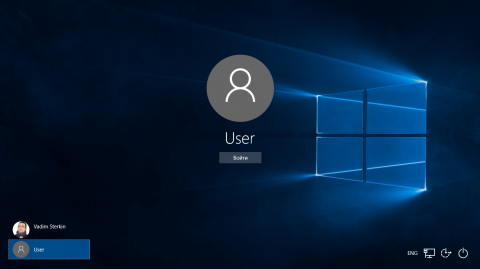В Windows 10 при блокировке устройства (ручной или автоматической после определённого периода бездействия) появляется экран блокировки, на котором помимо прочего отображаются уведомления различных приложений. Он же появляется при включении устройства.
Следом за ним отображается экран входа в систему, на котором необходимо ввести логин и пароль (или пин-код).
Обладая правами администратора, вы можете отключить экран блокировки, как описано ниже.
Примечание. Способ не работает при безопасном входе в систему, когда перед вводом логина и пароля на экране блокировки нужно нажать Ctrl+Alt+Delete).
В разделе реестра
HKEY_LOCAL_MACHINE\SOFTWARE\Policies\Microsoft\Windows\Personalization
параметр DWORD NoLockScreen принимает следующие значения:
- 0 или отсутствует - экран блокировки включен
- 1 - экран блокировки выключен
Вы также можете воспользоваться готовыми REG-файлами: